[解決済み]錆がクラッシュし続ける問題を修正する方法は?
![[解決済み]錆がクラッシュし続ける問題を修正する方法は? [解決済み]錆がクラッシュし続ける問題を修正する方法は?](https://luckytemplates.com/resources1/images2/image-6970-0408150808350.png)
Rustに直面すると、起動時または読み込み中にクラッシュし続けます。その後、指定された修正に従って、Rushクラッシュの問題を簡単に停止します…
オンラインで商品を販売したり、家族と簡単に写真を共有したりする必要がある場合、Dropboxはシンプルで魅力的なソリューションを提供します。Dropbox のフォト ギャラリーでは、選択したすべての写真が任意の解像度で表示され、インターフェイスは実用的で美的にも優れています。以前にDropbox とパブリック リンクの使用について検討したことがありますが、今回はパブリック リンク機能とオンザフライ機能の Dropbox フォト ギャラリーを組み合わせます。
更新: Windows 7 は Microsoft によってサポートされなくなりました。最新、最高、最も安全な Windows 10 の最新バージョンを実行していることを確認してください。
必要なもの
シナリオ: たとえば、手元にあるスペア タイヤを craigslist で売りたいとします。私は先に進んで写真を撮り、カメラまたは電話からコンピューターにコピーしました。あとは、ファイルをインターネットにコピーして、潜在的な購入者がファイルを確認できるようにするだけです。ただし、Craigslist のようなサイトの問題は、販売しようとしているものの写真を数枚しかアップロードできないことです。そこで、Dropbox のこのグルーヴィーな無料フォト ギャラリー機能の出番です。
前:(私のコンピューター上)
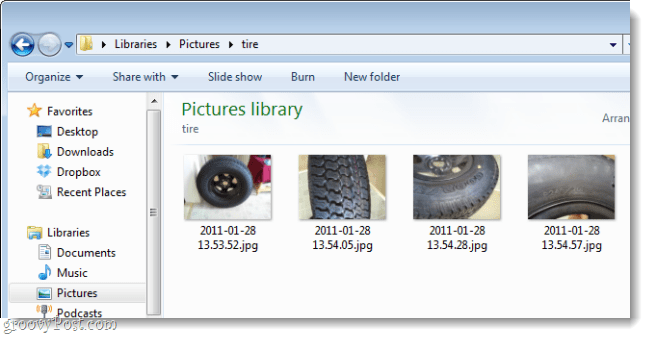
After : (ウェブ上、私の Dropbox 経由)
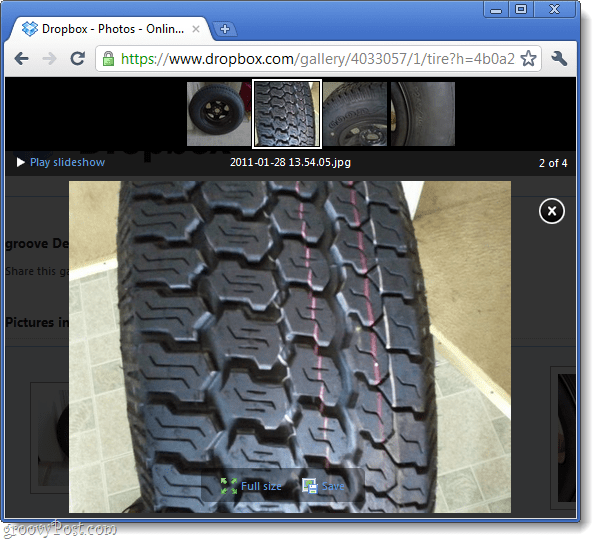
その方法を学びたいですか?始める前に、次の点に注意してください。
Dropbox フォルダをセミプライベートなオンライン フォト ギャラリーに変える
ステップ1
Dropbox ギャラリーで共有したい写真を空のフォルダにコピーします。そのフォルダをDropbox\Photosディレクトリにコピーします。
Dropbox がギャラリーを作成する方法であるため、写真を独自のフォルダにグループ化することが重要です。個々のファイルを使用してギャラリーを作成することはできません。この例では、 Tireという名前のフォルダーを作成し、それを Dropbox\Photos フォルダーにコピーしました。
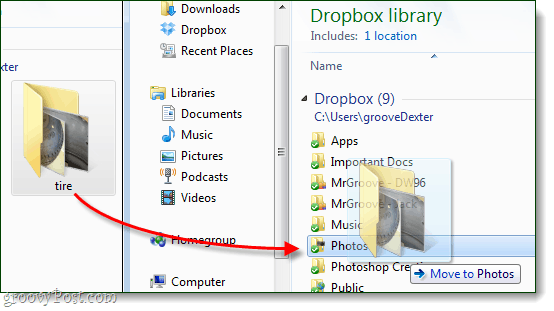
ステップ2
Dropbox\Folders\ で移動または作成したフォルダを右クリックし、 [ Dropbox] > [パブリック ギャラリー リンクをコピー] を選択します。
注:ここでは、Dropbox の Web サイトではなく、まだ Windows エクスプローラーを使用しています。
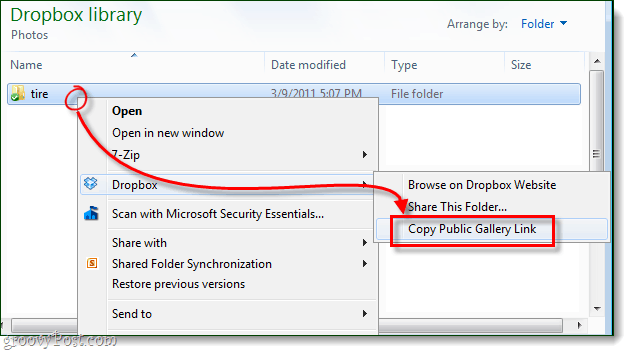
ステップ 3
あとは、ブラウザに URL を貼り付けるだけで、オンライン ギャラリーを表示できます。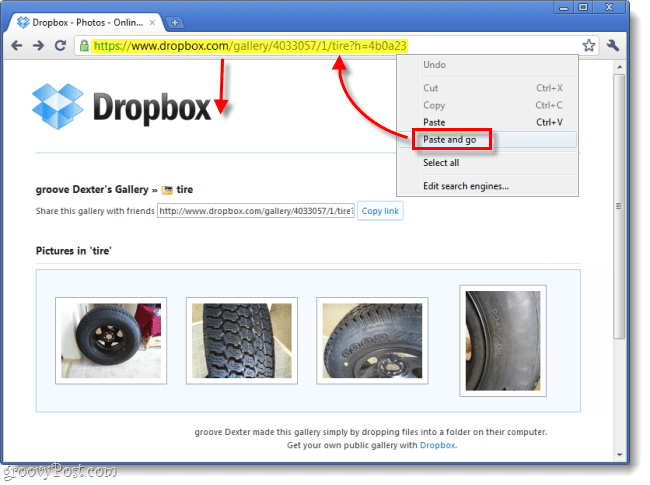
終わり!
すべてが問題ないようであれば、後は友人、家族、同僚、クライアント、または見たい人とリンクを共有するだけです。URL を教えた人は誰でも、それを他のユーザーと共有することができ、ギャラリーにアクセスするために必要なのは Web アドレスだけです。Picasa は、特に今は無料の小さな写真とビデオのストレージを提供していますが、Dropbox は無料で 2GB を提供します。すべての高品質の写真といくつかの写真を保存するのに十分なスペース。残念ながら、Dropbox ギャラリーにはまだ動画が表示されません…
Rustに直面すると、起動時または読み込み中にクラッシュし続けます。その後、指定された修正に従って、Rushクラッシュの問題を簡単に停止します…
Intel Wireless AC 9560 コード 10 の修正方法について詳しく解説します。Wi-Fi および Bluetooth デバイスでのエラーを解決するためのステップバイステップガイドです。
Windows 10および11での不明なソフトウェア例外(0xe0434352)エラーを修正するための可能な解決策を見つけてください。
Steamのファイル権限がないエラーにお困りですか?これらの8つの簡単な方法で、Steamエラーを修正し、PCでゲームを楽しんでください。
PC での作業中に Windows 10 が自動的に最小化される問題の解決策を探しているなら、この記事ではその方法を詳しく説明します。
ブロックされることを心配せずに学生が学校で最もよくプレイするゲーム トップ 10。オンラインゲームの利点とおすすめを詳しく解説します。
Wordwallは、教師が教室のアクティビティを簡単に作成できるプラットフォームです。インタラクティブな体験で学習をサポートします。
この記事では、ntoskrnl.exeの高いCPU使用率を解決するための簡単な方法を紹介します。
VACを修正するための解決策を探していると、CSでのゲームセッションエラーを確認できませんでした:GO?次に、与えられた修正に従います
簡単に取り除くために、ソリューションを1つずつ実行し、Windows 10、8.1、8、および7のINTERNAL_POWER_ERRORブルースクリーンエラー(0x000000A0)を修正します。


![[フルガイド]Steamのファイル権限の欠落エラーを修正する方法は? [フルガイド]Steamのファイル権限の欠落エラーを修正する方法は?](https://luckytemplates.com/resources1/images2/image-1234-0408150850088.png)



![[解決済み]Ntoskrnl.Exe高CPU使用率Windows10 [解決済み]Ntoskrnl.Exe高CPU使用率Windows10](https://luckytemplates.com/resources1/images2/image-5920-0408150513635.png)

